Cập nhật gần nhất: 24/10/2023
SỰ CỐ
Khi bạn sử dụng tính năng In Nhanh trong Outlook trên Máy tính để in email có tệp đính kèm PDF, tệp đính kèm có thể không được in và bạn có thể nhận được thông báo lỗi.
Lỗi có thể trông giống như sau:
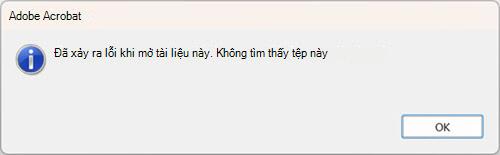
TÌNH TRẠNG: GIẢI PHÁP THAY THẾ
Trong quá trình điều tra vấn đề này, chúng tôi quan sát thấy Outlook đang xóa tệp PDF trước khi có thể in ra. Điều này đặc biệt xảy ra với Adobe Acrobat Reader. Để tránh sự cố này, bạn có thể đặt khóa đăng ký sẽ khiến Outlook phải chờ lâu hơn trước khi xóa tệp tạm thời. Sử dụng các bước dưới đây để thêm khóa đăng ký:
Tôi không HKEY_CURRENT_USER\Software\Microsoft\Office\16.0\Outlook\Options\Attachments tôi. "FileTrackIdle"=dword:00015000
-
Bấm chuột phải vào nút Bắt đầu của Windows và chọn Chạy.
-
Trong hộp thoại Chạy, nhập Regedit , rồi chọn OK.
-
Trong thanh ở đầu Regedit, dán đường dẫn này, rồi nhấn Enter, Computer\HKEY_CURRENT_USER\Software\Microsoft\Office\16.0\Outlook\Options
-
Bấm chuột phải vào phím Tùy chọn và chọn Khóa mới.
-
Đặt tên tệp đính kèm cho Khóa mới.
-
Bấm chuột phải vào Phần đính kèm,rồi chọn Giá DWORD32 Mới (32 Bit), rồi đặt tên cho giá trị đó là FileTrackIdle.
-
Bấm chuột phải vào FileTrackIdle , rồi chọn Sửa đổi và đối với Dữ liệu Giá trị: 15000.
-
Xác nhận sổ đăng ký của bạn khớp với hình ảnh bên dưới và liệu có đóng Trình soạn thảo Sổ đăng ký không.
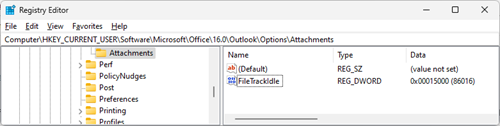
Lưu ý: Nếu bạn vẫn thấy lỗi Đã xảy ra lỗi khi mở tài liệu này. Không thể tìm thấy tệp này., tăng khóa đăng ký FileTrackIdle lên 30000. Nếu sau thay đổi đó, bạn vẫn thấy lỗi, hãy tăng nó lên 60000. Để tham khảo, thư mục Tệp Tạm thời Bảo mật của Outlook có chứa tệp tạm thời là đường dẫn này, %localappdata%\Tệp Internet Tạm thời\Nội dung.Outlook. Để truy cập đường dẫn đó, hãy bấm chuột phải vàonút Bắt đầu của Windows, chọn Chạy, rồi dán đường dẫn đó và chọn OK.
Trong quá trình kiểm tra, chúng tôi đã tìm thấy một số trình đọc PDF in nhanh hơn. Nếu tốc độ in gặp sự cố, bạn có thể thử sử dụng trình đọc thay thế. Chúng tôi thấy Foxit PDF Reader là hiệu quả như là một thay thế. Nếu bạn thử một trình đọc khác, hãy nhớ đi tới cài đặt Windows, Ứng dụng Mặc định theo Loại Tệp cho .pdf và đặt thành bộ đọc ưa thích. Chúng tôi cũng đã thử nghiệm Edge với tư cách là trình đọc mặc định và trình đọc không hoạt động nhất quán. Edge có thể làm gián đoạn việc in nhanh yêu cầu in với ứng dụng nào. Chúng tôi đang theo dõi với Nhóm Edge để khắc phục sự cố này.
Nếu bạn không thể in nhanh các tùy chọn khác bao gồm:
-
Lưu tệp đính kèm cục bộ, rồi in chúng trong chương trình mặc định.
-
Mở email, rồi in tệp đính kèm.
Các nguồn khác
Xem thêm Tài nguyên

Hỏi chuyên gia
Kết nối với chuyên gia, thảo luận về tin tức mới nhất cũng như các biện pháp tốt nhất của Outlook và đọc blog của chúng tôi.

Nhận trợ giúp trong cộng đồng
Đặt câu hỏi và tìm giải pháp từ Nhân viên Hỗ trợ, MVP, Kỹ sư cũng như người dùng Outlook.

Đề xuất tính năng mới
Chúng tôi rất mong nhận được đề xuất và phản hồi của bạn! Hãy chia sẻ suy nghĩ của mình. Chúng tôi đang lắng nghe.
Xem Thêm
Bản sửa lỗi hoặc giải pháp thay thế cho những sự cố gần đây trong Outlook for PC










